Већина нас зна за промену ДНС поставки на Виндовс рачунару из својстава мрежног адаптера, али Виндовс 10 има много једноставнији и лакши начин за промену ДНС адресе из самих поставки уређаја.
Да бисте започели, отворите мени Старт на рачунару са оперативним системом Виндовс 10 и кликните на икону зупчаника Подешавања на левој страни.
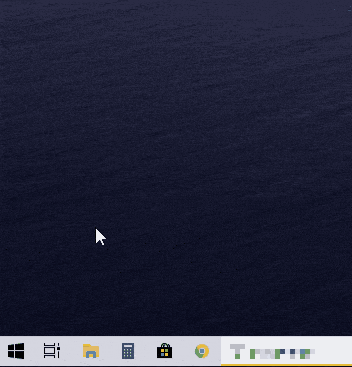
Затим изаберите Мрежа и Интернет са главног екрана поставки оперативног система Виндовс 10.
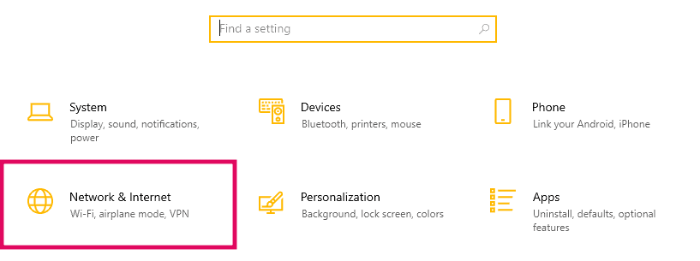
На следећем екрану изаберите Ви-фи са леве табле екрана за подешавања мреже и интернета.
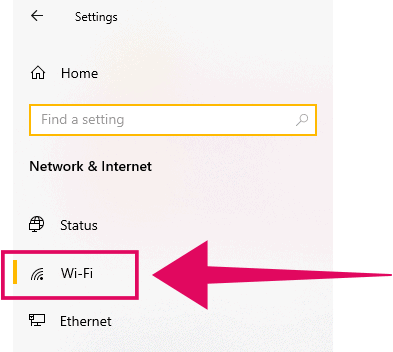
? Савет
Ако сте повезани са а жичана ЛАН мрежа уместо Ви-Фи мреже, а затим изаберите мрежни са леве табле, а затим изаберите назив мреже тренутно повезане мреже.
На екрану Виндовс 10 Ви-Фи подешавања кликните на назив тренутно повезане Ви-Фи мреже. Биће приказан одмах испод Ви-Фи прекидача.
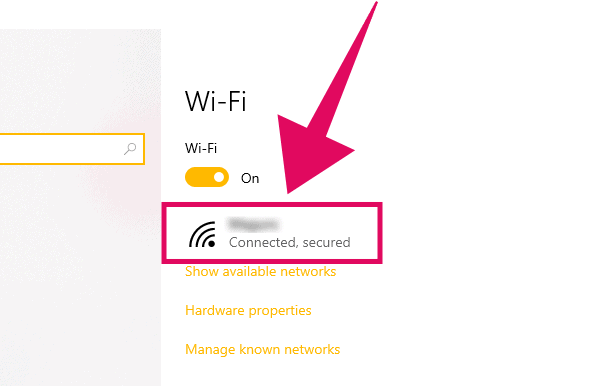
На изабраном екрану подешавања Ви-Фи мреже померите се надоле док не видите ИП подешавања одељак. Кликните на Уредити дугме за промену ДНС сервера за изабрану мрежу.
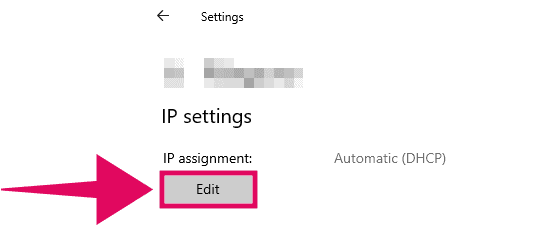
Видећете искачући прозор са падајућим бирачем опција. Изаберите Упутство од доступних опција.
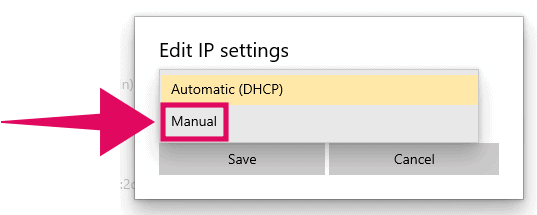
Затим укључите прекидач за ИПв4 да бисте открили подешавања ИП и ДНС адресе за мрежу.
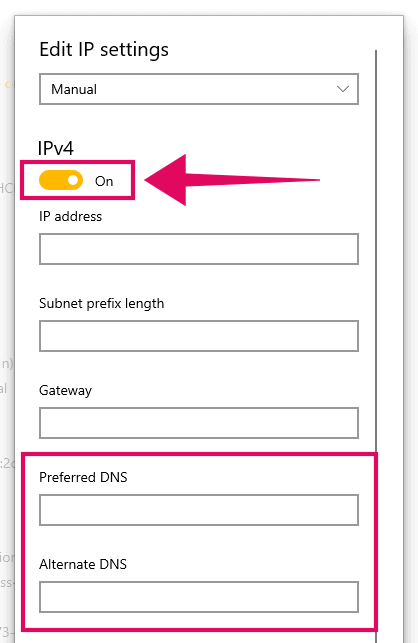
Сада коначно подесите/промените адресу ДНС сервера по свом укусу. Можете користити или Гоогле-ов 8.8.8.8 ДНС сервер или Цлоудфларе-ов 1.1.1.1. Оба су веома поуздана.
Гоогле ДНС сервер:
Жељени ДНС: 8.8.8.8
Алтернативни ДНС: 8.8.4.4
Цлоудфларе ДНС сервер:
Жељени ДНС: 1.1.1.1
Алтернативни ДНС: 1.0.0.1
Кликните на сачувати дугме у искачућем прозору након што подесите прилагођени ДНС сервер по свом избору.
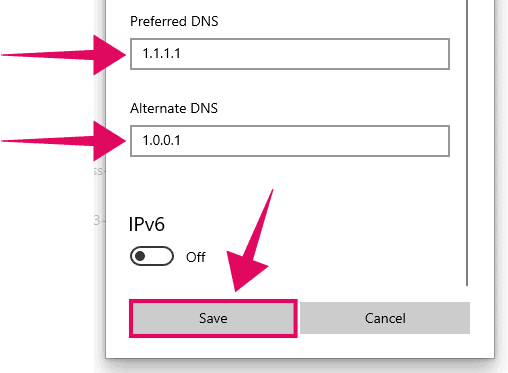
То је то. Сада сте успешно конфигурисали прилагођени ДНС сервер на свом Виндовс 10 рачунару.
